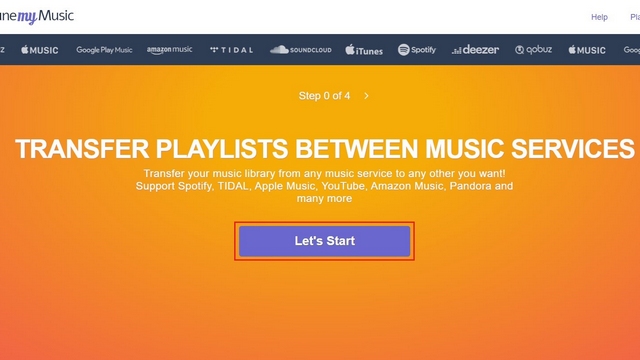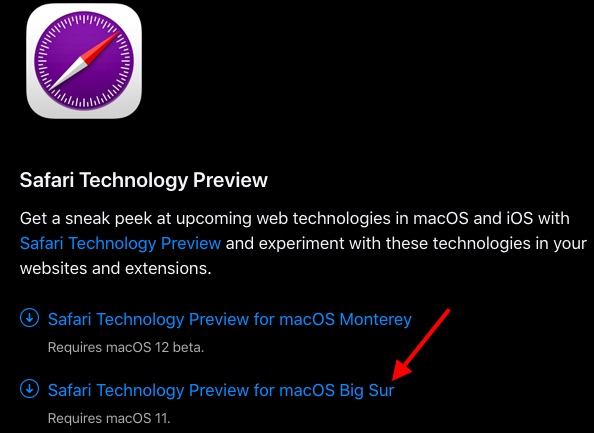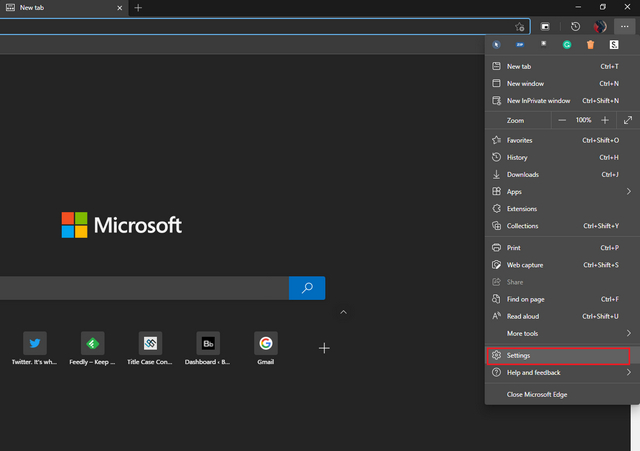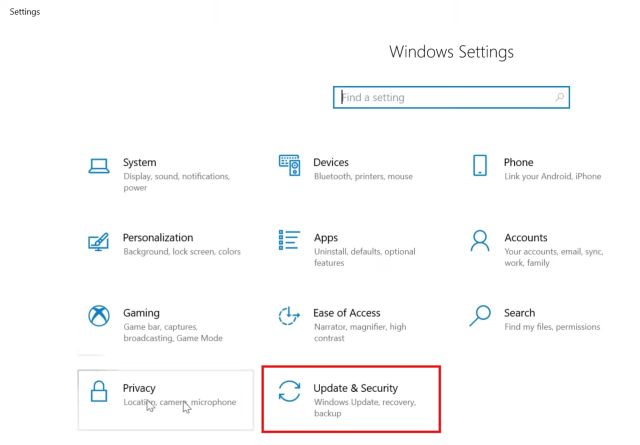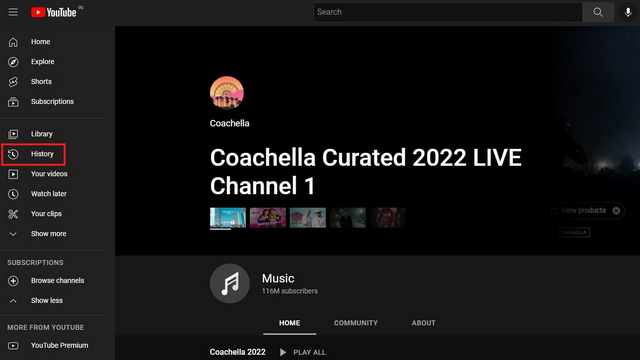Как выгнать кого-то из Netflix (2022)
Большинство людей склонны делиться своей учетной записью Netflix с другими пользователями. Однако, если вы обеспокоены тем, что кто-то еще получил доступ к вашей учетной записи Netflix нечестным путем, или если вас просто раздражают люди, которые захватывают ваш Netflix и не позволяют вам смотреть что-либо в потоковом сервисе, вам следует подумать об исключении их из вашего Netflix. учетная запись. В конце концов, это расстраивает, когда вы приходите домой, чтобы посмотреть одно из лучших новых телешоу на Netflix, и получаете сообщение об ошибке, говорящее о том, что слишком много людей используют вашу учетную запись. Что ж, вот как быстро и легко выгнать кого-то из Netflix.
Как выгнать кого-то из вашей учетной записи Netflix (2022)
Вы можете выгнать людей из своей учетной записи Netflix по нескольким причинам. Например, вы временно вошли в систему через телевизор вашего друга, и теперь он наслаждается своим временем с вашей учетной записью. Или может быть какая-то вредоносная активность, в результате которой ваша учетная запись Netflix скомпрометирована. В этом руководстве я рассказал, как идентифицировать и удалить устройство из вашей учетной записи Netflix.
Обратите внимание, что Netflix рекомендует использовать учетную запись в отдельном доме. Таким образом, если вы используете Netflix из разных мест, он может пометить вашу учетную запись как подозрительную и приостановить ее. Я поделился некоторыми мерами безопасности, которые вы должны принять во внимание, чтобы защитить свою учетную запись Netflix и избежать проблем с ее потерей, если ее используют несколько человек.
Как найти подключенные устройства на Netflix
Во-первых, лучше быть в курсе любых подозрительных устройств, использующих вашу учетную запись Netflix. Допустим, вы любите смотреть Netflix на своем потрясающем Smart TV 4K UHD. Теперь, если вы видите ноутбук с Windows, транслирующий контент из вашей учетной записи, но вы никогда не входили в систему с устройства Windows, что ж, это подозрительно.
Программы для Windows, мобильные приложения, игры - ВСЁ БЕСПЛАТНО, в нашем закрытом телеграмм канале - Подписывайтесь:)
Недавняя потоковая активность устройств на Netflix показывает нам, какие устройства недавно использовали учетную запись. Он также показывает IP-адрес для каждого устройства, местоположение и время последней потоковой передачи. Вы можете прочитать имя устройства, чтобы принять обоснованное решение, хотите ли вы удалить это устройство из своей учетной записи или нет. Вот как найти список всех подключенных устройств в вашей учетной записи Netflix.
- Войдите в Netflix из веб-браузера. Затем наведите указатель мыши на значок своего профиля в правом верхнем углу и перейдите к настройкам «Учетная запись» в раскрывающемся меню.
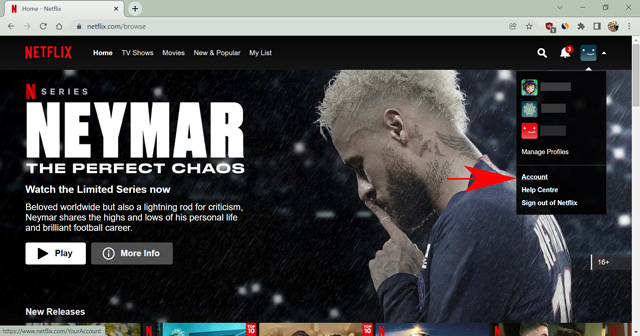
- Здесь нажмите «Недавняя потоковая активность устройства» в разделе «Настройки».
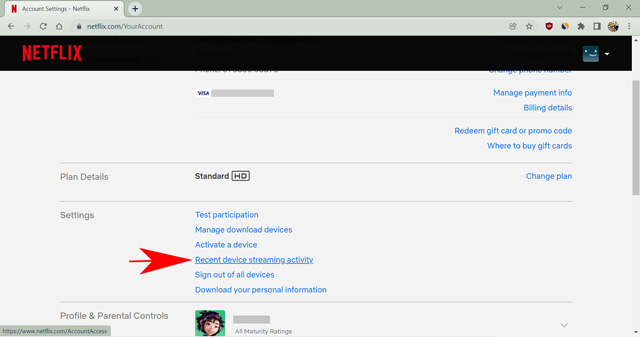
- На следующей странице будет показан список всех устройств, использующих вашу учетную запись Netflix, а также последние три раза, когда кто-то использовал определенное устройство для потоковой передачи с определенного IP-адреса. Вы также увидите место, откуда устройство получает доступ к вашей учетной записи. Если вы обнаружите что-то подозрительное, например неизвестные устройства или IP-адреса, лучше удалить это устройство.
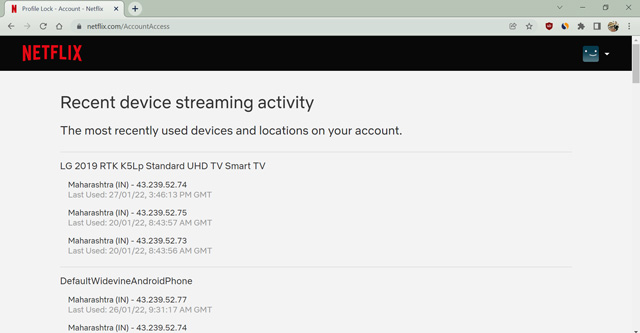
Удалите все устройства, чтобы отключить кого-либо от Netflix
Вы можете выйти из своего устройства в меню параметров на Netflix. Тем не менее, нет возможности удаленно отключить отдельное устройство. Поэтому вам необходимо выйти из всех устройств сразу на странице настроек учетной записи. Этот параметр отключает и удаляет все устройства, использующие вашу учетную запись Netflix, и всем нужно будет снова войти в систему. Выполните следующие шаги, чтобы узнать, как это сделать.
- Войдите в Netflix с помощью веб-браузера. Затем перейдите к настройкам «Аккаунта», наведя курсор на значок профиля в правом верхнем углу.
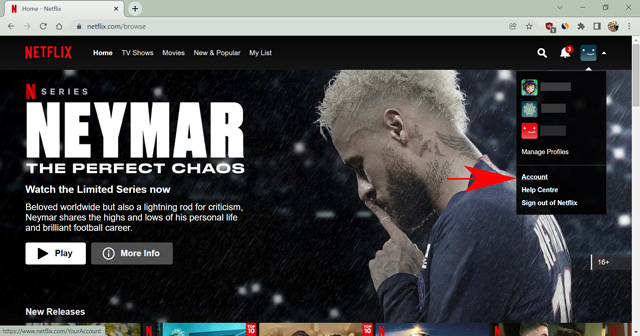
- Теперь нажмите «Выйти из всех устройств», доступную в разделе «Настройки».
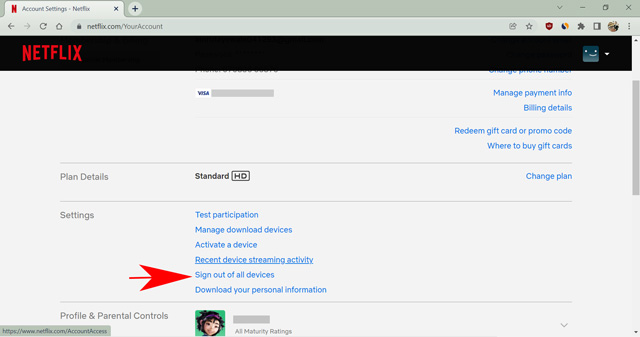
- Подтвердите свой выбор на следующей странице, нажав синюю кнопку «Выйти».
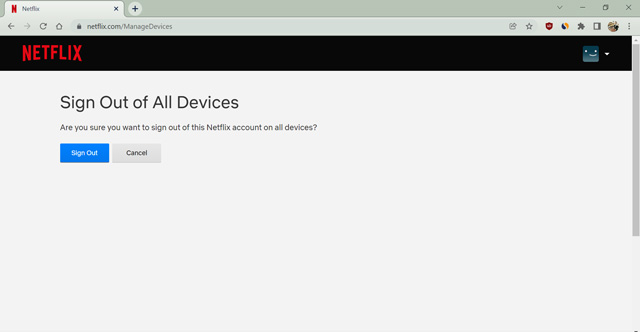
И это почти все. Теперь Netflix будет выходить из вашей учетной записи на каждом устройстве, включая то, которое вы используете для этого процесса. Следующим шагом будет повторный вход в систему и смена пароля как можно скорее, что приводит нас к следующему разделу.
Изменить пароль на Netflix
Смена паролей необходима, если другие люди злоупотребляют вашей учетной записью Netflix. Иногда люди также сохраняют пароли на своих устройствах для быстрого доступа, поэтому изменение пароля не позволит им снова войти в систему. учетная запись. Просто выполните следующие шаги, чтобы изменить пароль учетной записи Netflix.
- Войдите в Netflix с помощью веб-браузера. Затем перейдите на страницу настроек «Учетная запись», наведя курсор на значок профиля.
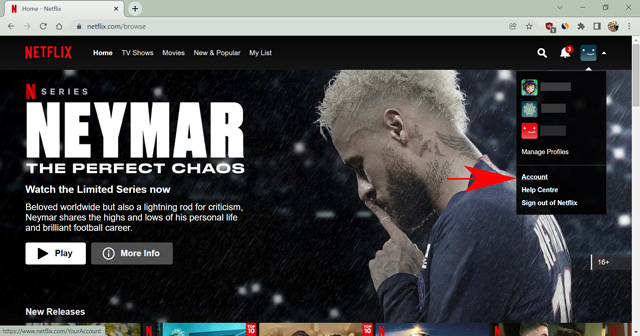
- Затем нажмите «Изменить пароль», доступный в разделе «Членство и выставление счетов».
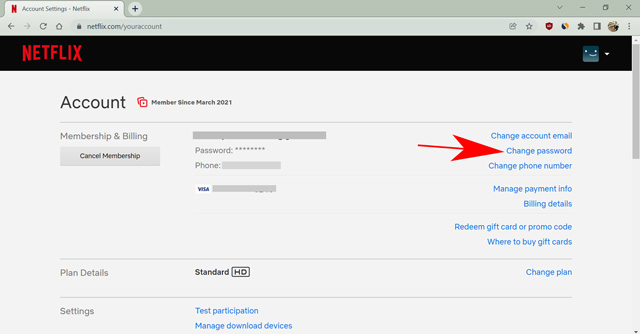
- На следующей странице введите текущий и новый пароль и нажмите Сохранить.
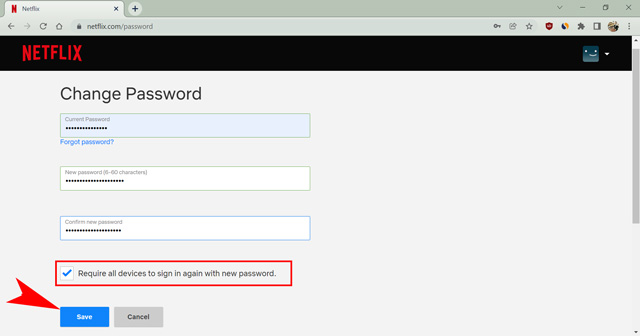
Не забудьте установить флажок «Требовать, чтобы все устройства снова вошли в систему с новым паролем», чтобы все новые устройства должны были вводить новые учетные данные для вашей учетной записи Netflix.
Если ваша учетная запись взломана и кто-то другой изменил ваш пароль, вы все равно можете восстановить свою учетную запись, используя второстепенные методы. Пожалуйста, прочитайте наше подробное руководство о том, как изменить пароли Netflix, чтобы узнать больше.
Меры безопасности для обеспечения безопасности вашей учетной записи Netflix
Вы можете задаться вопросом, почему кто-то взламывает учетную запись Netflix. Для этого нет особой причины, но второстепенным мотивом является получение идентификаторов электронной почты и паролей. Люди обычно используют один и тот же пароль для нескольких веб-сайтов и приложений, поскольку его легче запомнить. Поэтому, если хакер получит доступ к данным вашей учетной записи Netflix, он также может проникнуть в другие ваши онлайн-аккаунты.
Я рекомендую использовать уникальный пароль для Netflix, который трудно угадать. Даже если вы поделитесь этим паролем, другие ваши учетные записи должны быть в безопасности. Более того, если вам сложно запомнить свои пароли, используйте менеджер паролей. Он надежно сохранит все данные вашей учетной записи и предложит вам надежные пароли.
Наконец, если ваша учетная запись Netflix взломана и вы не можете ее восстановить, отмените подписку Netflix, чтобы избежать дополнительных расходов. Вы можете остановить платежи от компании, выпустившей вашу кредитную/дебетовую карту, если доступ к вашей учетной записи невозможен.
Часто задаваемые вопросы
Есть ли у Netflix двухфакторная аутентификация?
Нет, при написании этой статьи Netflix не использует двухфакторную аутентификацию.
Уведомляет ли Netflix о подозрительных входах в систему?
Да, если Netflix обнаружит новый вход в вашу учетную запись, он отправит уведомление по электронной почте на ваш основной адрес электронной почты. Если вы считаете логин подозрительным, немедленно измените свой пароль Netflix.
Могу ли я удалить одно устройство из Netflix?
К сожалению, вы не можете удалить ни одно устройство из Netflix. Если вы хотите выгнать людей, вы должны удалить всех сразу из аккаунта. Затем вы можете поделиться своим паролем с ограниченным числом людей, чтобы контролировать экраны потоковой передачи.
Выходит ли Netflix из системы, когда вы меняете пароль?
Если вы установите флажок «Требовать повторного входа на всех устройствах с использованием нового пароля», Netflix будет выходить из вашей учетной записи на каждом устройстве. Но это не приведет к выходу из вашего текущего устройства.
Легко пинайте людей, захвативших вашу учетную запись Netflix
Таким образом, вы можете легко удалить кого-то из своей учетной записи Netflix. Если кто-то использовал ваш профиль для потоковой передачи и испортил ваши рекомендации, вы также можете удалить свою историю Netflix и исправить рекомендуемую ленту. Более того, если вы чувствуете себя слишком мелочно по отношению к нежелательному стримеру, вы также можете удалить его профиль из своей учетной записи Netflix. Надеемся, что Netflix когда-нибудь представит функцию отключения отдельных устройств, но до тех пор вы можете использовать это руководство и убедиться, что ваша учетная запись Netflix используется только теми людьми, которые вам нужны.